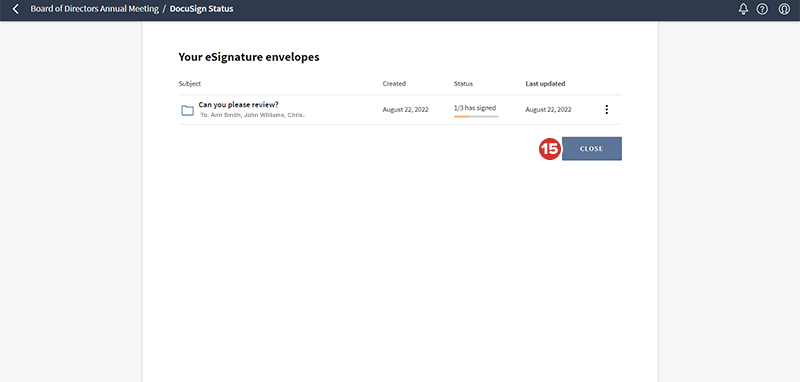Verwalten von Unterschriftsanfragen in DocuSign
Greifen Sie auf die Seite „DocuSign-Status“ zu, um den Status Ihrer Unterschriftsanfragen zu überprüfen, ausstehende Unterschriften zu verfolgen und zertifizierte Dokumente zu exportieren. In diesem Artikel wird erklärt, wie Sie Umschläge für elektronische Unterschriften auf der Seite „DocuSign-Status“ verwalten können.
Notiz
Sie müssen über ein DocuSign-Konto verfügen und das Diligent-Paket „Zusammenarbeit von Führungsgremien und Führungskräften“ abonnieren, um auf die in diesem Artikel beschriebenen Funktionen zugreifen zu können. Wenden Sie sich an Ihren Customer Success Manager, wenn Sie Hilfe benötigen.
-
Wenn eine Sitzungsmappe eine Unterschriftsanfrage enthält, wird die Meldung „DocuSign ausstehend“ auf der Kachel dieser Sitzungsmappe in der Übersicht „Aktuelle Sitzungsmappen“ angezeigt. Wählen Sie DocuSign ausstehend aus, um die Seite „DocuSign-Status“ aufzurufen.
-
Sie können auch das Menü ganz rechts in der Zeile der Sitzungsmappe und dann „DocuSign-Status“ auswählen.
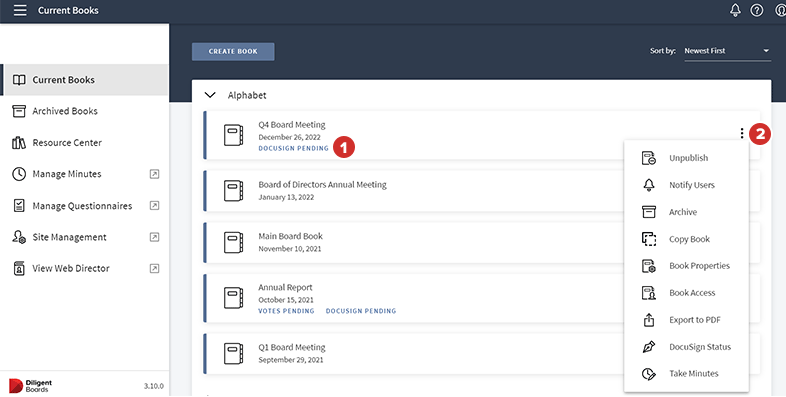
-
Um vom Sitzungsmappen-Editor aus auf die Seite „DocuSign-Status“ zuzugreifen, wählen Sie zunächst das Menü oben rechts auf dem Bildschirm und dann „DocuSign-Status“ aus.
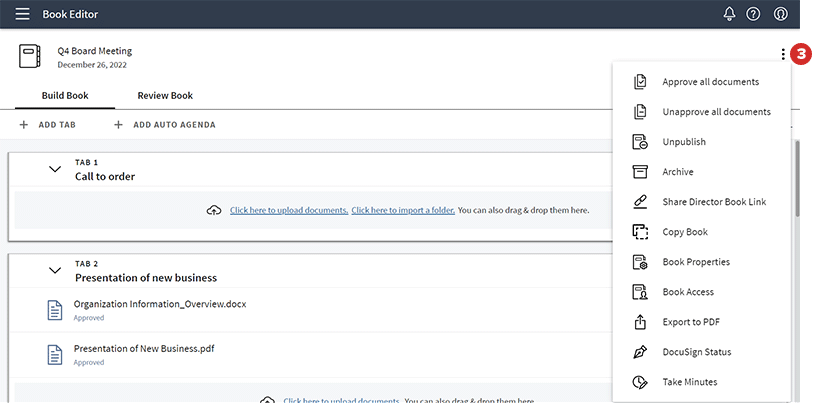
-
Details zu aktuellen und ausstehenden Unterschriften werden angezeigt. Der Betreff und die Empfänger jedes Umschlags für elektronische Unterschriften sind im Feld Betreff sichtbar.
-
Wählen Sie das Umschlagsymbol aus, um die Dokumente im Umschlag für elektronische Unterschriften anzuzeigen.
-
Im Feld Erstellt wird das Datum angezeigt, an dem Sie den Umschlag für elektronische Unterschriften erstellt haben.
-
Verwenden Sie das Feld Status, um ausstehende Unterschriften zu verfolgen.
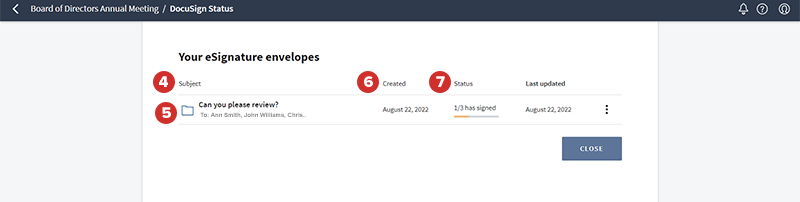
-
Sobald jeder Empfänger unterschrieben hat, wird im Feld „Status“ die Kennzeichnung Abgeschlossen angezeigt.
-
Das Feld Zuletzt aktualisiert zeigt das Datum an, an dem die Daten aus DocuSign aktualisiert wurden.
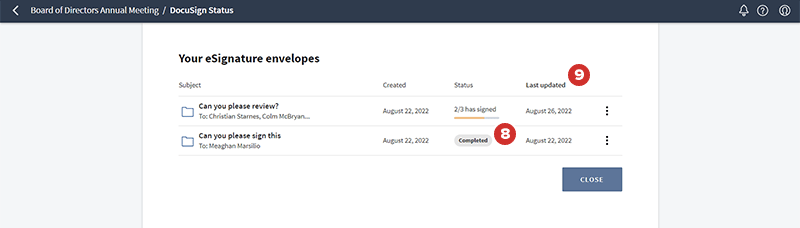
-
Um zusätzliche Optionen für die Dokumentverwaltung anzuzeigen, wählen Sie das Menüsymbol ganz rechts in der Zeile eines Umschlags für elektronische Unterschriften aus.
-
Um mehr über den Status von Unterschriften zu erfahren, einschließlich der Personen, die bereits unterschrieben haben, wählen Sie Details zu elektronischen Unterschriften aus.
-
Wählen Sie Umschlag aktualisieren aus, um die Daten aus DocuSign manuell zu aktualisieren.
-
Um die Originaldokumente mit einem digitalen Zertifikat und einer Zusammenfassung aus DocuSign zu exportieren, wählen Sie Zertifikate für digitale Unterschriften herunterladen aus. Die Dokumente, das digitale Zertifikat und die Zusammenfassung werden als .zip-Datei heruntergeladen.
-
Um eine Unterschriftsanfrage abzubrechen und den Umschlag ungültig zu machen, wählen Sie Abbrechen aus.
Notiz
Ein Abbruchvorgang kann nicht rückgängig gemacht werden. Der Umschlag und sein Inhalt werden in DocuSign ungültig gemacht.
Notiz
Je nach den Einstellungen Ihres Webbrowsers wird die exportierte .zip-Datei möglicherweise am unteren Rand Ihres Browserfensters angezeigt. Sie finden sie auch in dem von Ihnen angegebenen Download-Ordner.
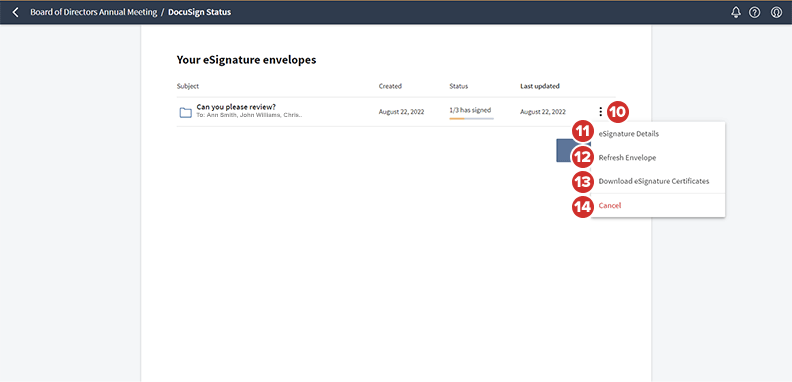
-
Wählen Sie Schließen aus, um zur Übersicht „Aktuelle Sitzungsmappen“ zurückzukehren.